Moeilijkheidsgraad: Groen
Benodigdheden: DXTBmp
Onderdelen:
- DXTBmp Uiterlijk Overzicht
- DXTBmp Texture Opslaan
DXTBmp Uiterlijk Overzicht
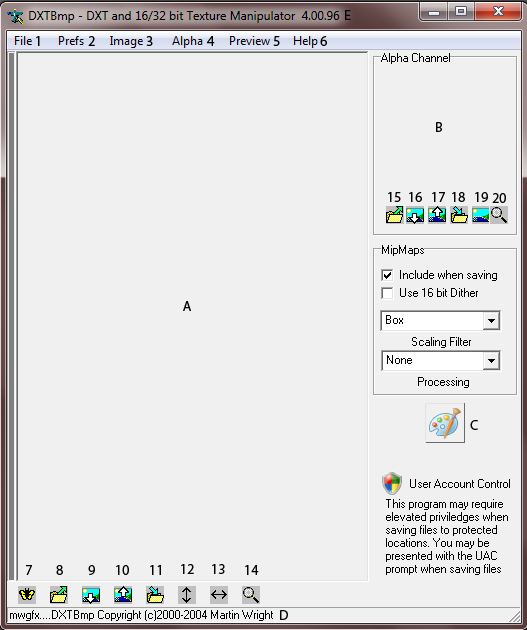
1. File: Onder andere openen, opslaan en afsluiten.
2. Prefs Enkele instellingen
3. Image: Image/Texture relevante onderdelen.
4. Alpha: Alpha relevante onderdelen.
5. Preview: Toont een voorbeeld van de huidige texture.
6. Help: Informatie over DXTBmp.
7. About: Toont informatie van de ontwikkelaar.
8. Load Extended Image: Met deze knop is het mogelijk om een externe afbeelding in DXTBmp te laden.
9. Send to Editor: Met deze knop wordt de huidige texture naar de gekozen editor gestuurd voor bewerking.
10. Refresh after Edit: Met deze knop wordt een in de editor aangepaste en opgeslagen texture geladen naar DXTBmp
11. Save Extended Image: Sla huidige afbeelding op.
12. Flip Image & Alpha: Flip de huidige afbeelding verticaal.
13. Mirror Image & Alpha: Spiegel de afbeelding.
14. Preview DXT1: Met deze knop wordt een voorbeeld gegeven van de huidige texture.
15. Import Alpha Channel: Met deze knop kan een alpha channel geladen worden.
16. Send to Editor: Met deze knop wordt de alpha naar de editor gestuurd.
17. Refresh after Edit: Met deze knop wordt een in de editor aangepaste en opgeslagen alpha geladen naar DXTBmp
18. Export Alpha Channel: Exporteer de huidige alpha.
19. Create new Alpha Channel: Zorgt voor een nieuwe transparante alpha.
20. Preview Transparency: Met deze knop wordt een voorbeeld gegeven van de huidige texture met de alpha hier over heen.
A. Texture: In dit vak wordt de texture getoond.
B. Alpha Channel: In dit vak wordt de alpha channel getoond.
C. Select Editor: Met deze knop kan een editor geselecteerd worden.
D. Copyright: Dit veld toont de copyright van het programma.
E. Versie Nummer: Dit veld toont het versie nummer van het programma.
Overig: Niet genummerde onderdelen zo instellen als op de afbeelding.
DXTBmp Texture Opslaan
1. Zorg ervoor dat je de gewenste image/texture hebt.
2. Klik op "File".
3. Klik op "Save" of "Save as". "Save" slaat hem over het origineel heen en met "Save as" kan je een andere locatie kiezen.
4. Indien "Save as" geselecteerd is selecteer je vervolgens "DDS Texture".
5. Je kunt dan de bestandsnaam opgeven en onder "Opslaaan als" kies je voor "DDS DXT5".
6. De .dds is opgeslagen en te gebruiken voor mods.
Mis je een DXTBmp onderdeel in de uitleg? Laat het weten via een pm!

